Konversi MJPG menjadi M4V
Cara mengonversi file video MJPG ke format M4V agar kompatibilitas lebih baik dan ukuran file lebih kecil
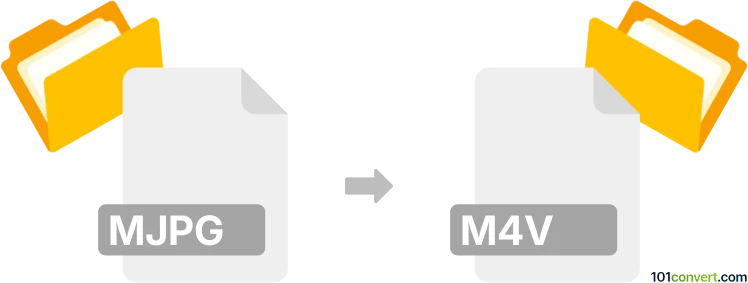
Bagaimana mengkonversi mjpg ke m4v berkas
- Lainnya
- Belum ada peringkat.
101convert.com assistant bot
7j
Memahami format file mjpg dan m4v
MJPG (Motion JPEG) adalah format kompresi video di mana setiap frame video dikompresi sebagai gambar JPEG terpisah. Format ini umum digunakan dalam kamera digital, webcam, dan beberapa aplikasi pengeditan video karena kesederhanaannya dan kemudahan pengeditan. Namun, file MJPG cenderung besar dan tidak seefisien codec video modern.
M4V adalah format wadah video yang dikembangkan oleh Apple, mirip dengan MP4, dan banyak digunakan untuk mendistribusikan konten video, terutama di perangkat Apple. M4V mendukung codec video canggih seperti H.264, menawarkan kompresi dan kualitas yang lebih baik dibandingkan MJPG.
Kenapa mengonversi mjpg ke m4v?
Mengonversi MJPG ke M4V mengurangi ukuran file, meningkatkan kompatibilitas dengan perangkat modern, dan memungkinkan kualitas video yang lebih baik dengan bitrate yang lebih rendah. File M4V juga lebih mudah dibagikan dan di-streaming secara daring.
Bagaimana cara mengonversi mjpg ke m4v
Cara paling andal untuk mengonversi MJPG ke M4V adalah dengan menggunakan konverter video khusus. HandBrake adalah alat yang populer, gratis, dan open-source yang mendukung kedua format dan menawarkan opsi konversi tingkat lanjut.
Langkah-langkah konversi menggunakan HandBrake
- Unduh dan instal HandBrake dari situs resmi.
- Buka HandBrake dan klik File → Open Source untuk memilih file MJPG Anda.
- Pada bagian Format, pilih M4V sebagai format output.
- Sesuaikan pengaturan video jika diperlukan (codec, resolusi, bitrate).
- Klik Browse untuk memilih folder tujuan dan nama file.
- Tekan Start Encode untuk memulai proses konversi.
Konverter alternatif
- FFmpeg: Alat baris perintah untuk pengguna tingkat lanjut. Contoh perintah:
ffmpeg -i input.mjpg -c:v libx264 output.m4v - Any Video Converter: Antarmuka yang ramah pengguna dan dukungan konversi batch.
Kiat untuk hasil terbaik
- Pilih H.264 sebagai codec video untuk kualitas dan kompatibilitas optimal.
- Sesuaikan bitrate dan resolusi untuk menyeimbangkan kualitas dan ukuran file.
- Uji file output pada perangkat target Anda untuk memastikan kompatibilitas.
Catatan: Catatan konversi mjpg ke m4v ini tidak lengkap, harus diverifikasi, dan mungkin mengandung ketidakakuratan. Silakan pilih di bawah ini apakah Anda merasa informasi ini bermanfaat atau tidak.